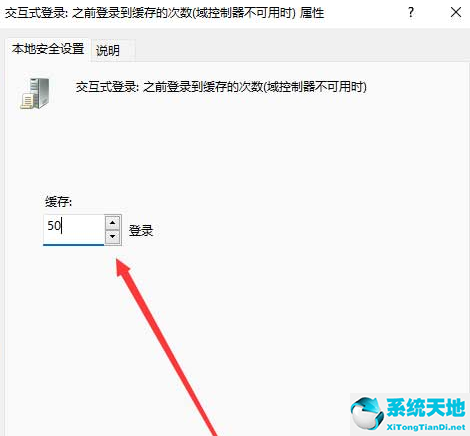我们在使用win11系统的时候,如果要添加更多的打印机,如何改变打印机连接的上限?不清楚的朋友来看看边肖带来的用win11改变打印机连接上限的步骤。
win11如何改变打印机连接的上限:
第一步,打开计算机的运行窗口,输入控制命令。

步骤2,在控制面板的系统和安全部分,单击Windows工具按钮。
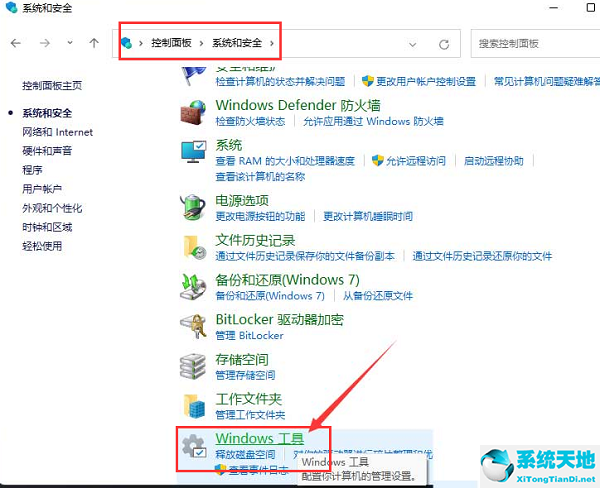
步骤3,找到本地安全策略选项。
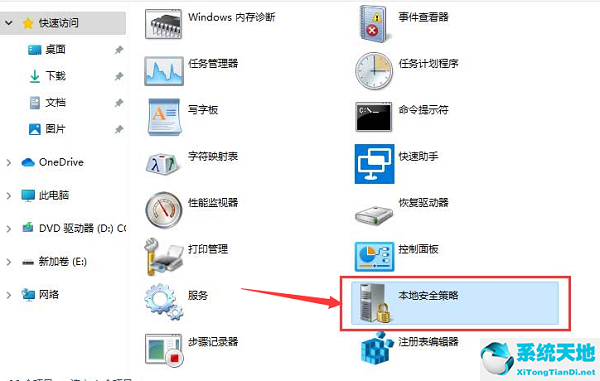
第四步:在本地策略的安全选项文件中,双击“打开交互式登录:以前登录到缓存的次数(域控制器不可用时)”按钮。
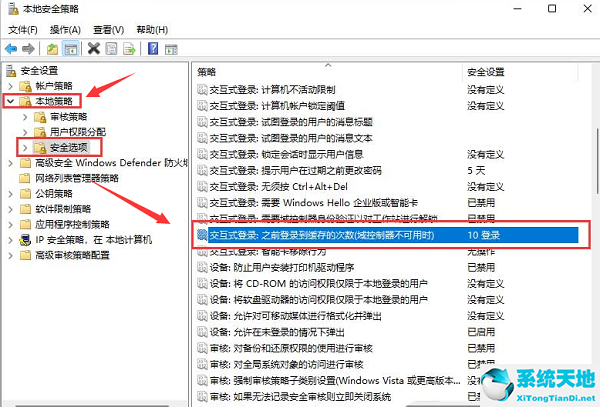
第5步,将缓存数量更改为50。